Как убрать провода с фотографии?

На моем телефоне Ксиоми в редакторе есть функция "ластик" - она замечательно справляется с заменой мелкий деталей на фон рядом! Ещё отличный фотошоп Лайтрум, но такая функция есть только в платной версии!
Ну, в Painte, как-то так, только с большим увеличением и по аккуратней. Закрасить соседним цветом.

Даже если говорить об одном только Adobe Photoshop, есть несколько способов.
На панели инструментов выбрать "восстанавливающую кисть". Выбираете размер, чтобы перекрыть величину исправляемого участка (размер прыща, толщину провода). Зажав Alt, тыкаете мышкой в область-образец, потом тыкаете в область, которую нужно исправить. Инструмент берёт паттерн образца и накладывает поверх неприятности. Смещение курсора означает, что и образец для нового шага будет взят не с прежней точки. Имеет смысл брать образцы рядом с тем местом, которое требуется исправить.
Там же (под "восстанавливающей кистью") выбрать "точечную восстанавливающую кисть". Этот инструмент работает в один проход, выбирать образец не нужно.
Инструмент "заплатка". Там же. Обводите контуром исправляемую область, перемещаете её на место, где всё в порядке. Опять таки берётся и накладывается образец.
Инструмент "штамп". Работает примерно так же, как и "восстанавливающая кисть". Только наложенный фрагмент немного просвечивает. Может понадобиться кликнуть мышкой несколько раз.
Ещё есть функция "заливка с учётом содержимого" или по-английски "content-aware fill". Берёте "лассо", только не обычное, а полигональное, прямолинейное или как ещё его могут обозвать переводчики. Обводите ненужный объект. Обязательно следует оставить вокруг него некоторое пространство с фоном! В меню "Редактирование" (Edit) находите пункт "Выполнить заливку" (Fill) или жмёте Shift+F5. В выпадающем списке должна быть опция "с учётом содержимого". Вуаля! Фотошоп на основе оставленного окружающего пространства сам заполнит центр выделения. Причём если результат не понравится, можно откатить шаг и сделать заливку ещё раз. Результат будет отличаться. Если подкорректировать выделение - точно будет по-другому. Со сложным фоном это дело может не сработать должным образом, но с небом должно получиться.
Комбинируя эти инструменты, можно замаскировать ненужные артефакты на фото и сгладить границы ретуши, чтобы они слились с фоном.

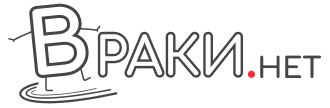
Вот с такой например: